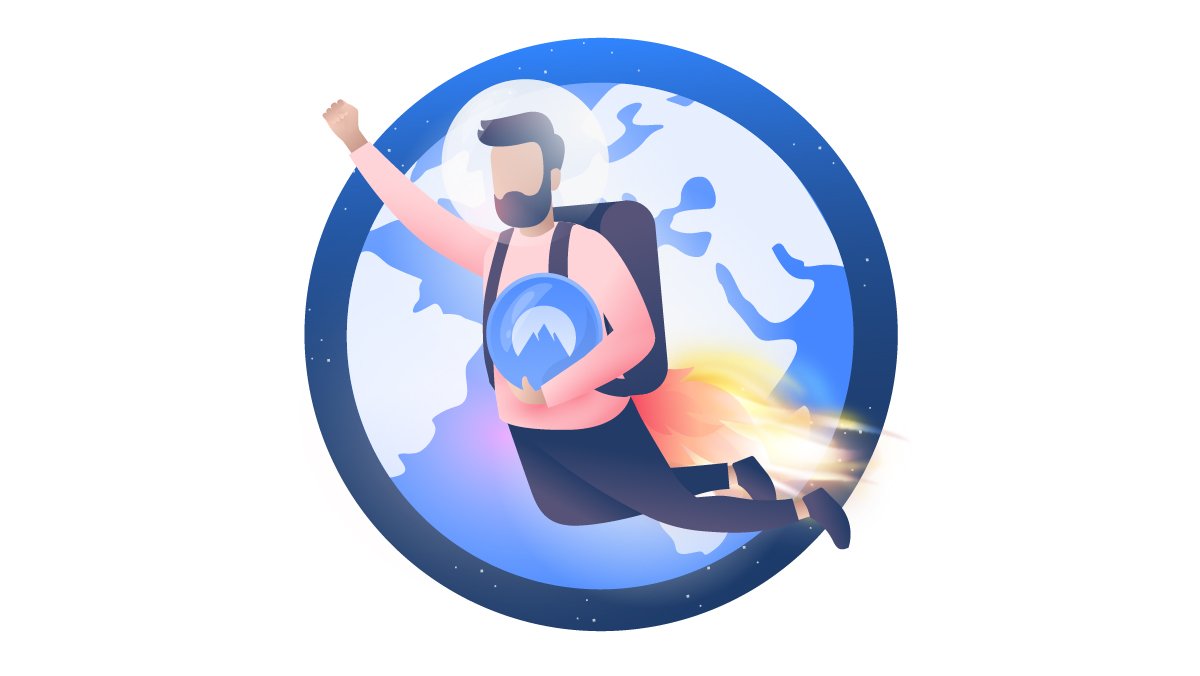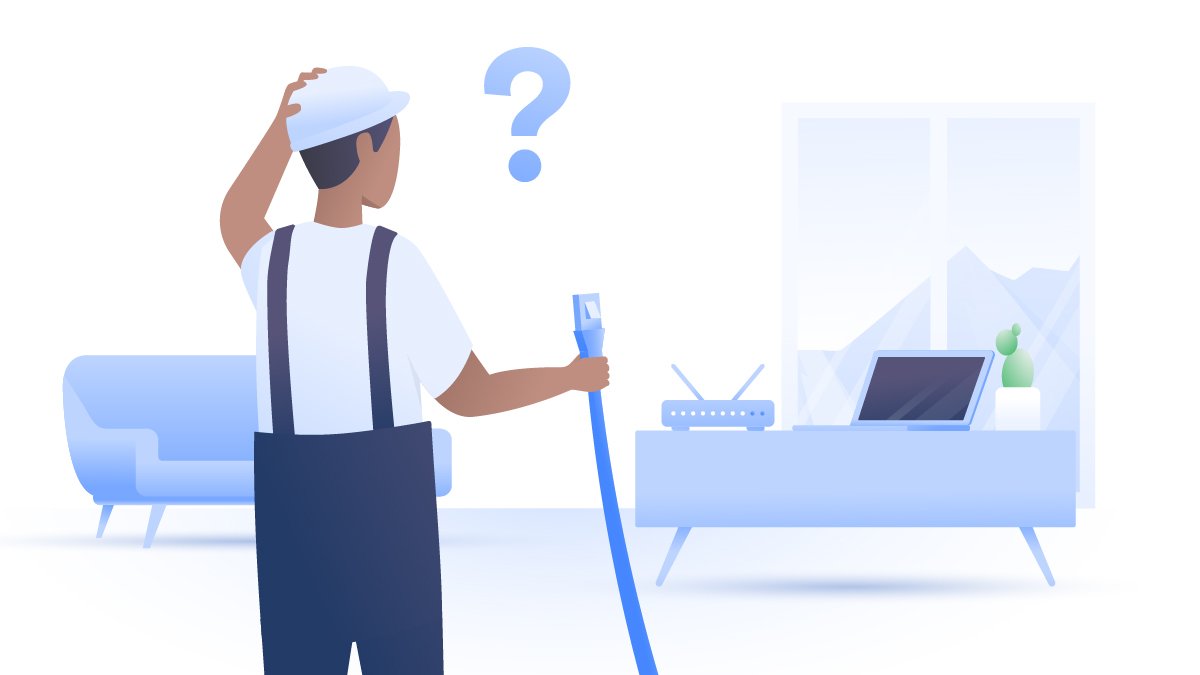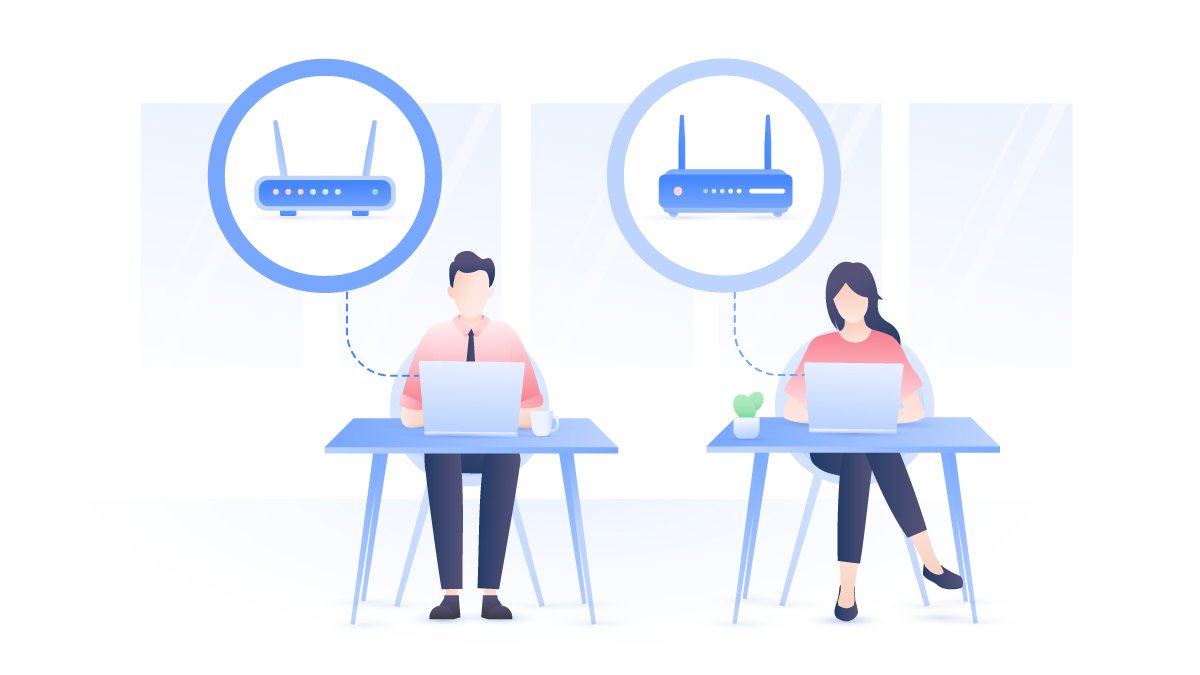Comment corriger l’erreur “Impossible d’obtenir l’adresse IP” sur Android ?
Le Wi-Fi est devenu une nécessité vitale, au même titre que l'électricité. Bien souvent, notre travail en dépend. Une connexion défaillante peut être source de désagréments, voire de dépenses supplémentaires. C'est pourquoi le message d'erreur rencontré par les utilisateurs d'Android “Impossible d'obtenir l'adresse IP” peut vite devenir problématique. Lisez notre article et découvrez comment y remédier sur votre appareil Android.
Emilie Fabre
Jan 28, 2022 · 4 min. de lecture
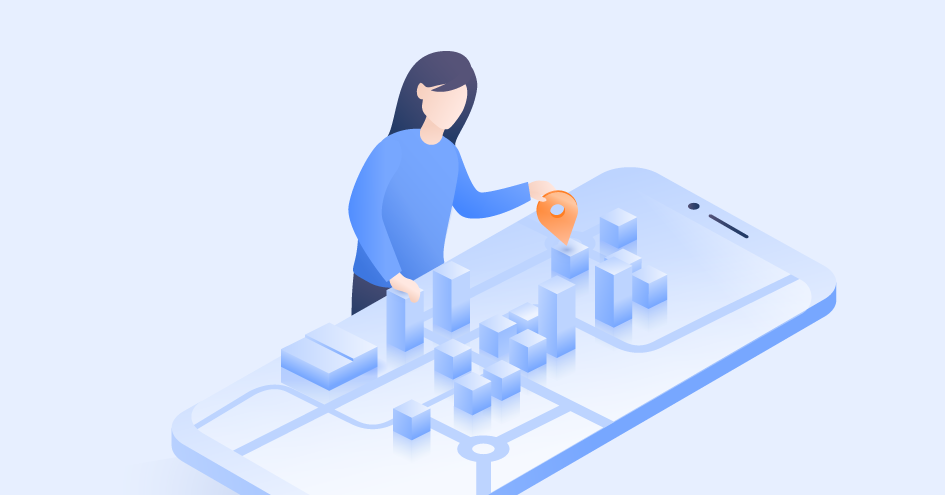
Sommaire
Que signifie exactement le message “Impossible d'obtenir l'adresse IP” ?
L'erreur “Impossible d'obtenir l'adresse IP” apparaît lorsqu'un utilisateur tente de se connecter à un réseau Wi-Fi. Comment trouver l’adresse IP de mon Wi-Fi ? Un routeur attribue une adresse IP à tout appareil qui se connecte. Votre appareil doit donc obtenir cette adresse pour pouvoir se connecter à un routeur. Ce message signifie qu'il y a un échec de configuration IP, et, qu’en conséquence, l'utilisateur ne peut pas se connecter à un réseau Wi-Fi, que ce dernier soit enregistré dans vos réseaux ou que vous essayiez de vous connecter à un nouveau réseau Wi-Fi.
Voici les principales causes de ce problème :
- Un mauvais signal Wi-Fi. Dans ce cas, vous devez essayer de réduire la distance entre votre appareil et le routeur ;
- Votre appareil ne fonctionne pas correctement avec la méthode de chiffrement définie ;
- Des problèmes avec votre routeur. Si vous essayez toujours de vous connecter, il peut s'agir d'un dysfonctionnement ou de problèmes de configuration ;
- Le filtrage MAC est activé. Votre adresse n'est peut-être pas sur la liste blanche ;
- Des problèmes de logiciel ou de configuration de votre appareil.
6 façons de résoudre l’erreur “Impossible d'obtenir l'adresse IP” sur Android
Lorsque vous rencontrez cette erreur, plus besoin de paniquer. Vous trouverez ci-dessous nos solutions pour le résoudre sans attendre.
Se reconnecter à un réseau
Cette méthode est la première et la plus simple que vous pouvez essayer. En procédant ainsi, le routeur oublie la tentative précédente et lance un nouveau processus pour vous attribuer une adresse IP. Si le problème est dû à une perturbation temporaire, cette opération devrait être utile. Pour cela, suivez les étapes suivantes :
1. Allez dans les Paramètres ;

2. Cliquez sur Wi-Fi ;

3. Puis cliquez sur le réseau de votre choix et cliquez sur Oublier ce réseau.

Ensuite, connectez-vous à ce réseau comme d'habitude.
Attribuer une adresse IP statique à votre appareil
Si votre appareil ne parvient pas à obtenir une adresse IP automatiquement, vous pouvez essayer de lui en attribuer une manuellement. Toutefois, cette solution de secours est temporaire car vous devrez reconfigurer vos paramètres réseau manuellement, désactiver votre Wi-FI et redémarrer votre téléphone chaque fois que vous vous connecterez à un nouveau réseau.
Pour attribuer une adresse IP, vous devez :
- Allez dans les Paramètres
- Cliquez sur Wi-Fi
- Puis cliquez sur le réseau de votre choix et cliquez sur Oublier ce réseau
- Essayez de vous reconnecter à un réseau et cliquez sur Afficher les options avancées sous le champ mot de passe
- Vous voyez maintenant apparaître les paramètres IP
- Sélectionnez l’option Statique
- Dans le champ Adresse IP, remplacez le dernier chiffre de votre adresse IP par un nombre compris entre 1 et 225
- Cliquez sur Se connecter







Notez que vous devez connaître l'adresse IP de votre routeur pour effectuer cette opération. Parfois, elle est également affichée sur le routeur.
Redémarrer votre routeur or votre appareil mobile
Cette méthode est assez simple. Elle devrait fonctionner si le problème est dû à conflit logiciel. Chaque modèle de routeur possède son interface de contrôle, et le processus de redémarrage peut donc varier. En général, vous devez entrer l'adresse IP du routeur dans le navigateur pour accéder au panneau de configuration et le redémarrer à cet endroit. Pour redémarrer votre téléphone Android, maintenez le bouton d'alimentation enfoncé pendant quelques secondes, puis cliquez sur Éteindre.

Changez le mode de chiffrement
Les méthodes de chiffrement WPA et AES ne fonctionnent pas toujours correctement sur certains appareils Android. Vous pouvez essayer de basculer de l'une à l'autre. Comme pour la méthode précédente, vous trouverez ces paramètres dans l'interface Web du routeur. Ils seront très probablement regroupés sous la section sécurité. Recherchez le mode de chiffrement, méthode de chiffrement ou un champ similaire et essayez de le modifier. Ensuite, reconnectez-vous à un réseau en suivant la première méthode.
Désactiver le filtrage MAC
L'adresse MAC est un numéro unique attribué au matériel informatique qui se connecte à un réseau. Le filtre MAC n'autorise que les adresses MAC figurant sur une liste blanche à se connecter à un réseau. Votre adresse ne figure peut-être pas parmi celles-ci. Pour désactiver le filtrage MAC, connectez-vous à l'interface de votre routeur via un navigateur Web et recherchez la section Désactiver/Activer le filtrage MAC ou une section similaire.
Activer et désactiver le mode avion
Le mode avion redémarre les paramètres du téléphone. Si le problème est dû à des perturbations logicielles ou équivalent, cette méthode pourrait vous aider. Pour l'activer, balayez vers le bas depuis le haut de l'écran et appuyez sur le bouton Mode Avion.

Sécurisez vos réseaux avec NordVPN.